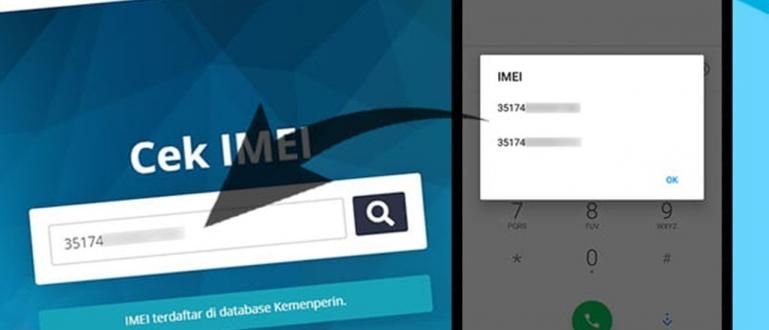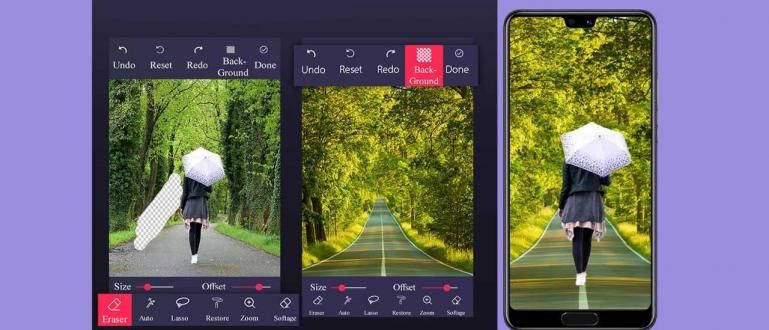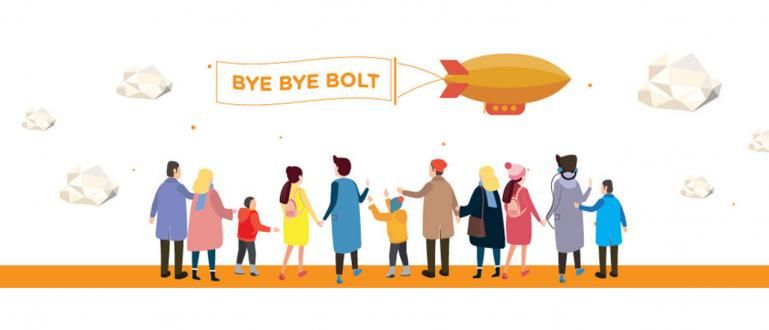अपने Android फ़ोन को iPhone में बदलना चाहते हैं लेकिन यह नहीं जानते कि डेटा कैसे स्थानांतरित किया जाए? यहां, ApkVenue एक ट्यूटोरियल देता है कि कैसे Android से iPhone में डेटा को पूर्ण रूप से स्थानांतरित किया जाए
भले ही आज के Android फ़ोन अधिक परिष्कृत होते जा रहे हैं, आई - फ़ोन सभी सुविधाओं के साथ अभी भी दिल को आकर्षित करने में सक्षम है। यह कोई आश्चर्य की बात नहीं है कि कई Android उपयोगकर्ता iPhone पर स्विच कर रहे हैं।
पहले तो यह सिर्फ परीक्षण और त्रुटि थी, लेकिन iPhone के सरल संचालन और इसके शांत डिजाइन ने लोगों को मंत्रमुग्ध कर दिया। इसलिए हम शायद ही कभी iPhone उपयोगकर्ताओं को Android पर स्विच करने के बारे में सुनते हैं।
फिर भी, अलग-अलग ऑपरेटिंग सिस्टम वाले 2 उपकरणों से डेटा ले जाना अक्सर भ्रमित करने वाला होता है, गिरोह। लेकिन शांत हो जाओ, जाका तुम्हें बताएगा एंड्रॉइड से आईफोन में डेटा कैसे स्थानांतरित करें पूरी तरह।
Android से iPhone में डेटा कैसे ट्रांसफर करें
आज के स्मार्टफोन न केवल संचार के साधन के रूप में कार्य करते हैं। स्मार्टफोन में सभी उन्नत सुविधाएँ इसे बहुक्रियाशील बनाती हैं। कैमरे से शुरू, दैनिक एजेंडा, मल्टीमीडिया डिवाइस, और अन्य।
बेशक, यह शर्म की बात है अगर एंड्रॉइड पर डेटा सिर्फ इसलिए जल जाता है क्योंकि आप नहीं जानते कि एंड्रॉइड से डेटा को अपने नए आईफोन में कैसे स्थानांतरित किया जाए।
Android से iPhone में डेटा स्थानांतरित करने के 2 तरीके हैं जिनका आप अनुसरण कर सकते हैं, अर्थात् मैन्युअल रूप से हाथ से किया हुआ या मदद से आईओएस ऐप पर जाएं जिसे आप गूगल प्ले स्टोर से डाउनलोड कर सकते हैं।
अब और इंतजार करने के बजाय, निम्नलिखित लेख पर एक नज़र डालें, गिरोह!
Android से iPhone में मैन्युअल रूप से डेटा ट्रांसफर कैसे करें
यद्यपि यह किसी एप्लिकेशन के साथ डेटा स्थानांतरित करने की तुलना में अधिक जटिल है, यह मैन्युअल चरण आपको सभी प्रकार की फ़ाइलों को अधिक विस्तार से स्थानांतरित करने में मदद करेगा।
ऐप्पल की वेबसाइट के आधार पर एंड्रॉइड से आईफोन में मैन्युअल रूप से डेटा स्थानांतरित करने के कई तरीके हैं, अर्थात्:
1. एंड्रॉइड से आईफोन में संपर्क कैसे स्थानांतरित करें (ईमेल, कैलेंडर, और अधिक)

यदि आप संपर्क, ईमेल, कैलेंडर इत्यादि को स्थानांतरित करना चाहते हैं, तो आपको वास्तव में चिंता करने की आवश्यकता नहीं है, गिरोह। आज, ऊपर दिया गया सारा डेटा आपके Google खाते से समन्वयित कर दिया गया है।
यदि आप अपने सेलफोन को Android से iPhone में बदलने का इरादा रखते हैं, तो खोलकर अपना डेटा सिंक करना न भूलें सेटिंग > Google खाता > खाता सिंक्रनाइज़ करें.
ठीक है, आपके iPhone में जाने के बाद, आप अपने उन बैकअप परिणामों को पुनर्स्थापित कर सकते हैं जिन्हें आपने पहले सिंक किया है। इस तरह, आपके संपर्क, ईमेल, कैलेंडर और बहुत कुछ तुरंत आपके नए iPhone पर दिखाई देंगे।
2. एंड्रॉइड से आईफोन में मल्टीमीडिया ट्रांसफर कैसे करें

ऐसा करने के लिए, आपको एक कंप्यूटर/लैपटॉप और एक यूएसबी केबल, गिरोह की भी आवश्यकता है। USB केबल का उपयोग करके अपने Android फ़ोन को अपने कंप्यूटर से कनेक्ट करें, फिर विकल्प चुनें दस्तावेज हस्तांतरण.
डेटा पीसी में स्थानांतरित होने के बाद, अपने एंड्रॉइड फोन को अनप्लग करें और इसके बजाय अपने आईफोन में प्लग करें, गिरोह। खोलना ई धुन, फिर अपने डेटा को iPhone में सिंक करें। यदि तुम प्रयोग करते हो Mac साथ मैकोज़ कैटालिना, आप सीधे आवेदन खोल सकते हैं खोजक.
यदि आप गानों को स्थानांतरित करना चाहते हैं, तो आप उन्हीं चरणों का पालन कर सकते हैं, केवल आपको iTunes ऐप में संगीत खोलना होगा और इसे अपने iPhone के साथ सिंक करना होगा।
3. एंड्रॉइड से आईफोन में दस्तावेज़ कैसे स्थानांतरित करें

दस्तावेज़ों को Android से iPhone में स्थानांतरित करने के लिए, विधि भी ऊपर की विधि के समान है, दोस्तों। हालाँकि, आपको ऐप इंस्टॉल करने की आवश्यकता है मैं काम करता हूँ सबसे पहले iPhone पर जिसे आप ऐप स्टोर से डाउनलोड कर सकते हैं।
चाल, अपने Android को अपने कंप्यूटर से कनेक्ट करें, फिर दस्तावेज़ों को eBooks, PDF, और अन्य फ़ाइलों के रूप में अपने कंप्यूटर पर ले जाएँ। उसके बाद, एंड्रॉइड फोन को अनप्लग करें।
अगला कदम अपने iPhone को अपने पीसी या मैक से कनेक्ट करना है। यदि आप एक पीसी का उपयोग कर रहे हैं, तो दस्तावेज़ को iTunes में क्लिक करें और खींचें। इस बीच, यदि आप मैक का उपयोग कर रहे हैं, तो आप दस्तावेज़ को क्लिक करके एप्लिकेशन में खींच सकते हैं सेब की किताबें.
उसके बाद, इसे सिंक करें ताकि डेटा आपके आईफोन में डाउनलोड हो जाए। आसान सही, गिरोह?
ऐप्स के साथ एंड्रॉइड से आईफोन में डेटा कैसे ट्रांसफर करें
अगर आपको लगता है कि ऊपर दी गई विधि काफी जटिल है, तो आप इस एक विधि का उपयोग कर सकते हैं। ऐप्पल द्वारा विकसित आईओएस में मूव नामक एक एप्लिकेशन के साथ, फ़ाइलों को स्थानांतरित करना बहुत आसान हो जाएगा।
- पहला कदम एंड्रॉइड से आईफोन में डेटा कैसे स्थानांतरित करें, यह एप्लिकेशन डाउनलोड करना है आईओएस पर जाएं जिसे आप नीचे दिए गए लिंक से डाउनलोड कर सकते हैं:
निम्नलिखित लिंक के माध्यम से मूव टू आईओएस एप्लिकेशन डाउनलोड करें
दूसरा कदम, अपने एंड्रॉइड फोन पर मूव टू आईओएस एप्लिकेशन इंस्टॉल करें।
तीसरा चरण, अपने Android और iPhone को चार्जर से कनेक्ट करें। यह बैटरी ड्रेन के कारण फ़ाइल स्थानांतरण विफलताओं को रोकने के लिए किया जाता है।
चौथा चरण, मेनू चुनें ऐप्स और डेटा iPhone पर, फिर एक विकल्प चुनें Android से डेटा ले जाएँ. क्लिक इस बात से सहमत आगे बढ़ने के लिए नियम और शर्तों पर।

- पाँचवाँ चरणक्लिक करें अगला पेज पर अपना कोड खोजें, फिर जारी रखें ताकि आपके iPhone पर एक 6-अंकीय कोड दिखाई दे।

छठा चरण, अपने एंड्रॉइड फोन पर मूव टू आईओएस एप्लिकेशन खोलें। जारी रखें पर क्लिक करें, फिर नियम और शर्तें पृष्ठ पर सहमत चुनें।
सातवां चरण, फाइंड योर कोड पेज पर जारी रखें चुनें, फिर आईफोन स्क्रीन पर दिखाई देने वाला 6-अंकीय कोड दर्ज करें।

आठवां चरण, डेटा स्थानांतरण पृष्ठ पर, चुनें कि आप कौन सा डेटा स्थानांतरित करना चाहते हैं। ध्यान रखें कि इस चरण को करने में सक्षम होने के लिए आपको एक स्थिर वाईफाई कनेक्शन की आवश्यकता है।
नौवां चरण, आपके Android पर इंस्टॉल किया गया एप्लिकेशन सीधे iPhone पर डाउनलोड किया जाएगा, जब तक कि एप्लिकेशन ऐप स्टोर में उपलब्ध है। स्थानांतरण शुरू करने के लिए अगला क्लिक करें।

- दसवां चरण, स्थानांतरण प्रक्रिया पूरी होने तक कुछ क्षण प्रतीक्षा करें, फिर अपने iPhone पर अपने iPhone पर सेटिंग जारी रखें विकल्प चुनें। किया हुआ!
तो एंड्रॉइड से आईफोन में मैन्युअल रूप से या एंड्रॉइड पर मूव टू आईओएस एप्लिकेशन के माध्यम से डेटा को कैसे स्थानांतरित किया जाए, इस पर जका का लेख। यह आसान और सरल है, ठीक है, गिरोह?
जका के अन्य दिलचस्प लेखों में फिर मिलते हैं। दिए गए कॉलम में टिप्पणी के रूप में टिप्पणी छोड़ना न भूलें।
इसके बारे में लेख भी पढ़ें टेक हैक या अन्य रोचक लेख परमेश्वरा पद्मनाभ